
Turinys:
- Autorius John Day [email protected].
- Public 2024-01-30 10:46.
- Paskutinį kartą keistas 2025-01-23 14:59.

Ei, vaikinai! Šiandien aš jums pateikiu vieną paprastą pavyzdį su „Arduino Data Logger“skydu. Tai labai paprastas projektas ir jums nereikia tiek daug dalių.
Projektas skirtas temperatūros ir drėgmės matavimui naudojant dht jutiklį. Šis projektas leidžia jums sekti temperatūrą tam tikru laiku, o temperatūra bus išsaugota SD kortelėje, kurią prijungiau prie jūsų duomenų kaupiklio skydo. Kadangi šį projektą sukurti ir suprasti yra labai paprasta, dabar pradėsiu savo žingsnius.
1 žingsnis: visų dalių gavimas



Šis projektas gali būti sudarytas iš kelių dalių. Projekto dalių sąrašas:
- Arduino uno rev3
- „Arduino“duomenų registravimo skydas
- SD atminties kortelė
- Žalias LCD 1602 ekranas su I2C
- DHT22 (galite naudoti bet kurį kitą dht jutiklį)
- Keletas jungiamųjų kabelių
- Bandomoji Lenta
- Baterija 9v
Atminkite, kad šiam projektui galite naudoti bet kurį kitą „Arduino“. Taip pat galite pakeisti turimo ekrano tipą ir naudoti kitą jutiklį (dirvožemio drėgmės jutiklį, bet kurį kitą dht jutiklį ar net jutiklį, kuriuo tam tikru laiku galite išmatuoti atstumą). Šį kartą nusprendžiau naudoti DHT jutiklį, nes šis projektas gali būti labai naudingas, jei norite išmatuoti temperatūrą per dieną tam tikroje vietoje ir sekti, kaip ji kinta.
2 žingsnis: visų dalių sujungimas

Tai labai lengva prijungti. Tiesiog uždėkite „Data Logger“skydą „Arduino“viršuje. Tai užtruks visus „Arduino“kaiščius, tačiau nesijaudinkite, kad vis tiek turėsite smeigtukus, esančius ant duomenų kaupiklio skydo. Tuos smeigtukus galite naudoti taip pat, kaip ir „Arduino“smeigtukus.
Šiame žingsnyje galite pamatyti schemą, kurią padariau su fritingu. Taip pat parašysiu, kaip prijungti jutiklį ir skystųjų kristalų ekraną, kad kas nors, kas tai išmano, galėtų tai suprasti. Kaip matote, duonos lentai maitinti naudosime 5 V ir GND iš „Arduino“(duomenų kaupiklio skydas).
LCD:
- VCC iki 5V (+ dalis ant duonos lentos)
- GND į gnd (dalis ant duonos lentos)
- SDA į analoginį kaištį A4
- SCL į analoginį kaištį A5
DHT22:
Aš naudojau dht su lenta, kurioje yra trys kaiščiai:
- + iki 5V
- - į GND
- iki skaitmeninio kaiščio 7
3 žingsnis: kodo rašymas

Čia paaiškinsiu kodą keliomis dalimis. Didelė kodo dalis yra komentuojama, kad kas nors ją naudodamas galėtų lengvai suprasti kodą.
1. Pirmiausia reikia nepamiršti, kad šiam kodui reikės nedaug bibliotekų, įdiegtų jūsų kompiuteryje. Tai yra: laikas („TimeLib“), viela, „LiquidCrystal“, DHT, „OneWire“, SPI, SD, RTClib. Tikriausiai galite naudotis kitomis bibliotekomis, tačiau šios bibliotekos man dirbo.
2. Po to mes apibrėžiame viską, ko reikia šiam projektui. DHT jutiklį lengva apibrėžti, tereikia pasakyti kaištį, prie kurio yra prijungtas jutiklis, ir jutiklio tipą. Po to turite apibrėžti kai kuriuos kaiščius, kurie bus naudojami SD kortelei ir RTC kaiščiui. Ir po to galite pamatyti šiam projektui naudojamus kintamuosius.
3. Projekte naudojami keli metodai ir visi jie skirti darbui su DHT jutikliu. Jei dirbate su projektu su šio tipo jutikliais, galite jį naudoti. Šie metodai yra getTemperature (), getHumidity (), readSensorData (), printLcdTemperature (), printHumidity.
4. Sąrankoje yra keletas dalykų, kuriuos reikia atlikti.
Pirmiausia reikia apibrėžti laiką. Kadangi čia naudojame RTC, norime turėti tinkamo laiko, kai mūsų „Arduino“išsaugo duomenis iš jutiklio. Ši dalis bus komentuojama kodu. Jei atšauksite komentarą //RTC.adjust(DateTime(_DATE_, _TIME_)); eilutėje galite nustatyti savo projekto laiką. Nustatę tinkamą laiką, galite dar kartą pakomentuoti tą dalį ir naudoti savo arduino be kompiuterio. Tai puiku, nes galite naudoti temperatūros jutiklį kitoje patalpoje ir sekti temperatūrą be kompiuterio. Antroji dalis, kurią reikia padaryti, yra SD kortelės, kurioje bus saugomi duomenys, naudojimas. „Shield“bandys pamatyti, ar yra kortelė, ir inicijuos ją. Jei nėra, klaidos pranešimas bus rodomas serijos ekrane „Arduino ide“.
Paskutinė sąrankos dalis yra LCD ir dht jutiklio inicijavimas.
5. Paskutinė dalis yra ciklo dalis arba pagrindinė projekto dalis. Tai labai paprasta. Ciklo pradžioje „Arduino“skaitys jutiklio duomenis. Po to RTC patikrins, kiek laiko. Šį kartą aš naudoju savo RTC kas 10 minučių, nes malonu pamatyti, kaip veikia „Data Logger“skydas. Galite pakeisti kodo minutes, jei norite, kad jūsų duomenys būtų išsaugoti po 5, 15, 30 ar net valandų. Nesivaržykite jį pakeisti. Jei minutė yra net 10 ar 20, duomenys bus išsaugoti SD kortelėje. Paskutinė projekto dalis rodo esamą temperatūrą LCD ekrane.
Taip pat įdėsiu savo SD kortelės txt failo nuotrauką, kad galėtumėte pamatyti, kaip čia parašyta temperatūra.
4 žingsnis: „Arduino“naudojimas
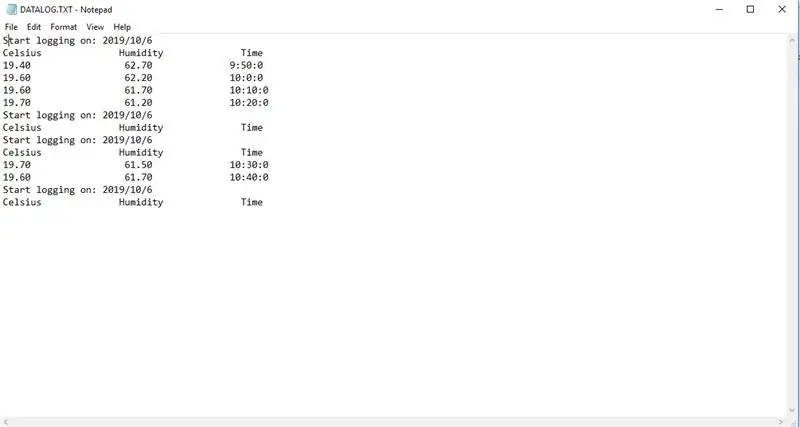
Visa šio projekto esmė yra pamatyti, kaip duomenų kaupiklio skydas veikia su arduino. Geriausias šio skydo dalykas yra tai, kad jis turi SD kortelės lizdą, kurį galima naudoti duomenims išsaugoti ir duomenims iš kortelės skaityti. Kitas dalykas yra tai, kad jis turi RTC modulį, kuris yra naudojamas, kad galėtumėte atlikti tam tikrus veiksmus tam tikru laiku. Geriausias RTC modulio dalykas yra tas, kad jis naudoja vieną mažą 3 V bateriją ir ilgą laiką gali saugoti datą ir laiką. Pagrindinis šio projekto dalykas yra tai, kad jis gali būti nešiojamas. Tarkime, kad kempinge norite sužinoti, kaip keičiasi temperatūra gamtoje. Tam nereikia atsinešti nešiojamojo kompiuterio arba nereikia tikrinti interneto temperatūros. Jūs galite tai turėti, ir jums nereikia jaudintis, kad pamiršite, kokia buvo temperatūra, kai ji bus laikoma. Tai buvo tik pavyzdys. Ačiū vaikinai, kad perskaitėte šį projektą „Instructables“. Tikiuosi, kad tai kam nors padės. Ačiū.
Su visa pagarba Sebastianui
Rekomenduojamas:
Mažas programuotojas ATTINY mikrovaldikliams su „Arduino UNO“: 7 žingsniai

Mažas programuotojas ATTINY mikrovaldikliams su „Arduino UNO“: Šiuo metu įdomu naudoti ATTINY serijos mikrovaldiklius dėl jų universalumo, mažos kainos, bet ir dėl to, kad juos galima lengvai užprogramuoti tokiose aplinkose kaip „Arduino IDE“. „Arduino“moduliams sukurtos programos lengvai perkeliamas
„Ultimate High Altitude Weather Balloon Data Logger“: 9 žingsniai (su nuotraukomis)

„Ultimate High Altitude Weather Balloon Data Logger“: įrašykite orų oro balionų duomenis su aukščiausio lygio oro balionų duomenų kaupikliu. Didelio aukščio oro balionas, dar žinomas kaip didelio aukščio balionas arba HAB, yra didžiulis balionas, pripildytas helio. Šie balionai yra platforma
Mažas reklaminis stendas (paprastas „Arduino“projektas): 5 žingsniai

Tiny Billboard (paprastas „Arduino“projektas): „Tiny Billboard“: sužinokite, kaip su šiuo „Arduino“projektu rodyti pasirinktinį pranešimą LCD ekrane
Mažas mikrovaldiklio projektas už mažiau nei 2 USD: 11 žingsnių

Mažas mikrovaldiklių projektas, kurio kaina mažesnė nei 2 USD: internete yra daug informacijos apie tai, kaip pradėti naudotis „Micro“valdikliais. Yra daug pasirinkimo galimybių, tiek daug būdų, kaip jas užprogramuoti, nesvarbu, ar pradedate nuo paties pliko lusto, kūrimo lentų, ar išsamesnės SOC („System On Chip“)
USB degiklis! Šis projektas gali sudegti per plastiką / medieną / popierių (įdomus projektas taip pat turi būti labai plonas medis): 3 žingsniai

USB degiklis! Šis projektas gali sudegti per plastiką / medieną / popierių (įdomus projektas taip pat turi būti labai plonas medis): NEDARYKITE ŠIO NAUDOTI USB! iš visų komentarų sužinojau, kad tai gali pakenkti jūsų kompiuteriui. mano kompiuteris gerai. Naudokite 600 mA 5v telefono įkroviklį. Aš tai naudoju ir jis veikia gerai, ir niekas negali būti sugadintas, jei naudosite apsauginį kištuką, kad sustabdytumėte maitinimą
